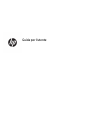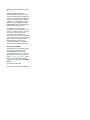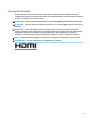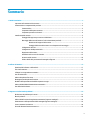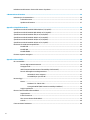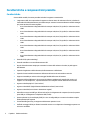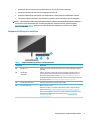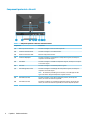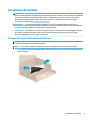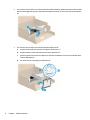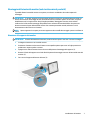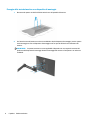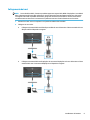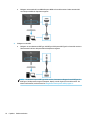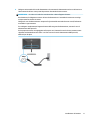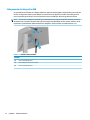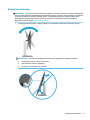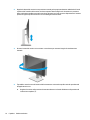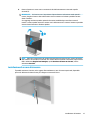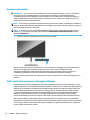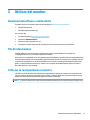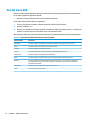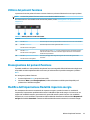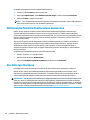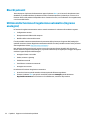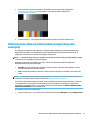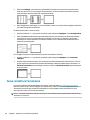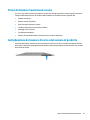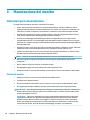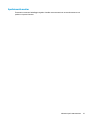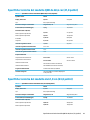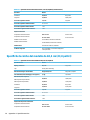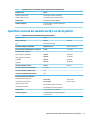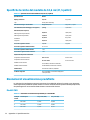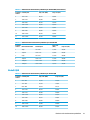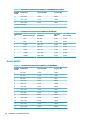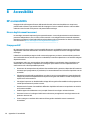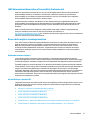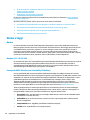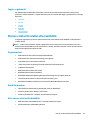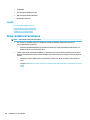HP E23 G4 FHD Monitor Manuale del proprietario
- Categoria
- TV
- Tipo
- Manuale del proprietario
Questo manuale è adatto anche per

Guida per l'utente

© Copyright 2020 HP Development Company,
L.P.
HDMI, il Logo HDMI e High-Denition
Multimedia Interface sono marchi o marchi
registrati di HDMI Licensing LLC. Windows è un
marchio o un marchio registrato di Microsoft
Corporation negli Stati Uniti e/o in altri Paesi.
DisplayPort™, il logo DisplayPort™ e VESA®
sono marchi o marchi registrati di proprietà
della Video Electronics Standards Association
(VESA) negli Stati Uniti e in altri Paesi.
Le informazioni contenute in questo
documento sono soggette a modiche senza
preavviso. Le uniche garanzie per i prodotti e i
servizi HP sono esposte sotto forma di
dichiarazioni di garanzia esplicita che
accompagnano tali prodotti e servizi. Nulla di
quanto contenuto nel presente documento può
essere interpretato come costituente una
garanzia aggiuntiva. HP non si ritiene
responsabile di omissioni o errori tecnici ed
editoriali contenuti nel presente documento.
Avviso relativo al prodotto
Questa guida descrive caratteristiche comuni
alla maggior parte dei modelli. Alcune
caratteristiche potrebbero non essere
disponibili nel prodotto in uso. Per accedere
alla guide per l'utente più recente, visitare la
pagina http://www.hp.com/support, quindi
attenersi alle istruzioni per individuare il
prodotto in uso, e inne selezionare Guide per
l'utente.
Prima edizione: maggio 2020
Numero di parte del documento: M02686-061

Informazioni sulla guida
Questa guida fornisce le speciche tecniche e le informazioni relative alle funzionalità del monitor, alla
congurazione del monitor e all'utilizzo del software. A seconda del modello, il monitor potrebbe non disporre
di tutte le funzionalità incluse in questa guida.
AVVERTENZA! Indica una situazione pericolosa che, se non evitata, può comportare lesioni gravi o mortali.
ATTENZIONE: Indica una situazione di pericolo potenziale che, se non evitata, può comportare lesioni lievi o
moderate.
IMPORTANTE: Indica informazioni considerate importanti ma non relative a situazioni di pericolo (ad
esempio, messaggi correlati a danni alle cose). Segnala all'utente che la mancata osservanza della procedura
esattamente come descritta potrebbe causare la perdita di dati o danni all'hardware o al software. Il
messaggio contiene inoltre informazioni essenziali utili a spiegare un concetto o completare un'attività.
NOTA: Contiene informazioni aggiuntive che rimarcano o integrano punti importanti del testo principale.
SUGGERIMENTO: Fornisce consigli utili per il completamento di un'attività.
Questo prodotto incorpora la HDMI.
iii

iv Informazioni sulla guida

Sommario
1 Guida introduttiva ......................................................................................................................................... 1
Importanti informazioni sulla sicurezza ............................................................................................................... 1
Caratteristiche e componenti del prodotto ........................................................................................................... 2
Caratteristiche ..................................................................................................................................... 2
Componenti della parte anteriore ....................................................................................................... 3
Componenti posteriori e laterali ......................................................................................................... 4
Installazione del monitor ....................................................................................................................................... 5
Fissaggio del supporto per monitor e della base ............................................................................... 5
Montaggio della testa del monitor (solo in determinati prodotti) ..................................................... 7
Rimozione del supporto del monitor ................................................................................ 7
Fissaggio della testa del monitor su un dispositivo di montaggio .................................. 8
Collegamento dei cavi ......................................................................................................................... 9
Collegamento dei dispositivi USB ...................................................................................................... 12
Regolazione del monitor ................................................................................................................... 13
Installazione di un cavo di sicurezza ................................................................................................. 15
Accensione del monitor ..................................................................................................................... 16
Politica di HP sulla persistenza di immagini e ligrane .................................................................... 16
2 Utilizzo del monitor ..................................................................................................................................... 17
Download del software e delle utilità ................................................................................................................. 17
File di informazione ............................................................................................................................................. 17
Il le per la corrispondenza cromatica ................................................................................................................ 17
Uso del menu OSD ............................................................................................................................................... 18
Utilizzo dei pulsanti funzione .............................................................................................................................. 19
Riassegnazione dei pulsanti funzione ................................................................................................................. 19
Modica dell'impostazione Modalità risparmio energia ..................................................................................... 19
Utilizzo della Modalità disattivazione automatica .............................................................................................. 20
Uso della luce blu bassa ....................................................................................................................................... 20
3 Supporto e risoluzione dei problemi .............................................................................................................. 21
Risoluzione dei problemi più comuni .................................................................................................................. 21
Blocchi pulsanti .................................................................................................................................................... 22
Utilizzo della funzione di regolazione automatica (ingresso analogico) ............................................................ 22
Ottimizzazione delle prestazioni delle immagini (ingresso analogico) .............................................................. 23
Come contattare l'assistenza .............................................................................................................................. 24
Prima di chiamare l'assistenza tecnica ................................................................................................................ 25
v

Individuazione del numero di serie e del numero di prodotto ............................................................................ 25
4 Manutenzione del monitor ............................................................................................................................ 26
Indicazioni per la manutenzione ......................................................................................................................... 26
Pulizia del monitor ............................................................................................................................ 26
Spedizione del monitor ..................................................................................................................... 27
Appendice A Speciche tecniche ...................................................................................................................... 28
Speciche tecniche del modello FHD da 68,6 cm (27,0 pollici) .......................................................................... 28
Speciche tecniche del modello QHD da 68,6 cm (27,0 pollici) .......................................................................... 29
Speciche tecniche del modello da 61,0 cm (24,0 pollici) .................................................................................. 29
Speciche tecniche del modello da 60,5 cm (23,8 pollici) .................................................................................. 30
Speciche tecniche del modello da 58,4 cm (23,0 pollici) .................................................................................. 31
Speciche tecniche del modello da 54,6 cm (21,5 pollici) .................................................................................. 32
Risoluzioni di visualizzazione predenite ........................................................................................................... 32
Modelli FHD ........................................................................................................................................ 32
Modelli QHD ....................................................................................................................................... 33
Modelli WUXGA .................................................................................................................................. 34
Funzione risparmio energetico ............................................................................................................................ 35
Appendice B Accessibilità ................................................................................................................................ 36
HP e accessibilità ................................................................................................................................................. 36
Ricerca degli strumenti necessari ..................................................................................................... 36
L'impegno di HP ................................................................................................................................. 36
IAAP (International Association of Accessibility Professionals) ....................................................... 37
Ricerca della migliore tecnologia assistiva ....................................................................................... 37
Valutando le vostre esigenze .......................................................................................... 37
Accessibilità per i prodotti HP ......................................................................................... 37
Norme e leggi ....................................................................................................................................................... 38
Norme ................................................................................................................................................ 38
Mandato 376 – EN 301 549 ............................................................................................ 38
Linee guida WCAG (Web Content Accessibility Guidelines) ............................................ 38
Leggi e regolamenti ........................................................................................................................... 39
Risorse e link utili relativi all'accessibilità ........................................................................................................... 39
Organizzazioni ................................................................................................................................... 39
Enti di formazione ............................................................................................................................. 39
Altre risorse relative alla disabilità ................................................................................................... 39
Link HP ............................................................................................................................................... 40
Come contattare l'assistenza .............................................................................................................................. 40
vi

1 Guida introduttiva
Importanti informazioni sulla sicurezza
Con il monitor viene fornito un cavo di alimentazione. Se si usa un cavo diverso, utilizzare esclusivamente una
sorgente di alimentazione e un collegamento adatti al monitor. Per informazioni sul set del cavo di
alimentazione corretto da utilizzare per il monitor, vedere gli
Avvisi relativi al prodotto forniti con il kit di
documentazione.
AVVERTENZA! Per ridurre il rischio di scosse elettriche o di danni all'apparecchiatura:
● Collegare il cavo di alimentazione a una presa CA facilmente accessibile in ogni momento.
● Se il cavo di alimentazione è dotato di spina tripolare, inserire il cavo in una presa dello stesso tipo con
messa a terra.
● Scollegare l'alimentazione del computer staccando il cavo di alimentazione dalla presa CA. Per staccare
il cavo di alimentazione dalla presa CA, aerrarlo per la spina.
Per la propria sicurezza, non appoggiare nulla sui cavi di alimentazione o sugli altri cavi. Instradare
accuratamente tutti i cavi collegati al monitor in modo che non possano essere calpestati, tirati, aerrati e
che non siano di inciampo.
Per ridurre il rischio di lesioni gravi, leggere la Guida alla sicurezza e al comfort fornita con le guide per
l'utente. In questa guida viene descritto come organizzare adeguatamente la postazione di lavoro, la postura
corretta da tenere e le abitudini errate che chi utilizza un computer dovrebbe evitare. La Guida alla sicurezza e
al comfort fornisce anche importanti informazioni sulla sicurezza meccanica ed elettrica. La Guida alla
sicurezza e al comfort è disponibile anche in rete alla pagina http://www.hp.com/ergo.
IMPORTANTE: Per proteggere il monitor nonché il computer, collegare tutti i cavi di alimentazione del
computer e delle relative periferiche (quali monitor, stampante, scanner) a un dispositivo di protezione dalle
sovratensioni, ad esempio una presa multipla o un UPS. Non tutte le prese multiple di alimentazione
forniscono protezione dalle sovratensioni; le prese multiple devono essere specicamente etichettate come
dotate di questa funzione. Utilizzare una presa multipla con garanzia del rispettivo produttore di sostituzione
dell'apparecchiatura nel caso in cui la protezione da sovratensione non funzioni.
Usare mobili adatti e delle dimensioni corrette, progettati per supportare adeguatamente il monitor.
AVVERTENZA! I monitor collocati in maniera inappropriata su credenze, librerie, mensole, scrivanie,
altoparlanti, cassettiere o carrelli possono cadere e causare lesioni alle persone.
NOTA: Questo prodotto è adatto per l'intrattenimento. Si consiglia di posizionare il monitor in un ambiente
luminoso controllato per evitare interferenze da parte di superci luminose e lucenti presenti nelle vicinanze
che potrebbero causare riessi di disturbo sullo schermo.
AVVERTENZA! Rischio di stabilità: Il dispositivo potrebbe cadere, provocando gravi lesioni personali o
morte. Per evitare lesioni, ssare saldamente questo dispositivo al pavimento o alla parete in conformità alle
istruzioni di installazione.
AVVERTENZA! Questo apparecchio non è adatto per l'uso in luoghi in cui potrebbero esserci bambini.
Importanti informazioni sulla sicurezza 1

Caratteristiche e componenti del prodotto
Caratteristiche
A seconda del modello, il monitor potrebbe includere le seguenti caratteristiche:
● I seguenti modelli, che comprendono il supporto a schermo intero di risoluzioni inferiori, includono la
funzionalità di ridimensionamento personalizzato per ottenere la massima dimensione delle immagini
pur preservandone il formato originale:
– Area di visualizzazione diagonale dello schermo pari a 68,6 cm (27,0 pollici) e risoluzione 1920 ×
1080
– Area di visualizzazione diagonale dello schermo pari a 68,6 cm (27,0 pollici) e risoluzione 2560 ×
1440
– Area di visualizzazione diagonale dello schermo pari a 61,0 cm (24,0 pollici) e risoluzione 1920 ×
1200
– Area di visualizzazione diagonale dello schermo pari a 60,5 cm (23,8 pollici) e risoluzione 1920 ×
1080
– Area di visualizzazione diagonale dello schermo pari a 60,5 cm (23,8 pollici) e risoluzione 2560 ×
1440
– Area di visualizzazione diagonale dello schermo pari a 58,4 cm (23,0 pollici) e risoluzione 1920 ×
1080
– Area di visualizzazione diagonale dello schermo pari a 54,6 cm (21,5 pollici) e risoluzione 1920 ×
1080
● Pannello IPS (in-plane switching)
● Pannello antiriesso con retroilluminazione a LED
● Angolo di visualizzazione ampio per consentire la visione dello schermo da seduti, in piedi oppure
lateralmente
● Capacità di regolazione dell'inclinazione, dell'orientamento e dell'altezza
● Capacità di rotazione dell'orientamento della testa del monitor da orizzontale a verticale
● Supporto rimovibile per soluzioni di montaggio essibili della testa del monitor
● Dispositivo HP Quick Release 2 che consente di collegare rapidamente il pannello del monitor sul
supporto con un semplice clic, e quindi rimuoverlo con il semplice rilascio della levetta scorrevole
● Ingresso video DisplayPort™ (cavo incluso)
● Ingresso video HDMI™ (High-Denition Multimedia Interface) (cavo incluso)
● Ingresso video VGA (cavo incluso in determinate regioni)
● Hub USB con una porta USB Type-B (cavo incluso) per il collegamento al computer (a monte) e quattro
porte USB per il collegamento a dispositivi USB (a valle)
● Quattro pulsanti On-Screen Display (OSD), di cui tre ricongurabili per consentire la selezione rapida
delle operazioni più frequenti
● Funzionalità Plug and Play, se supportata dal sistema operativo in uso
● Staa di montaggio VESA
®
per ssare la testa del monitor su un dispositivo di montaggio a parete o su
un braccio snodabile
2 Capitolo 1 Guida introduttiva

● Attacco per cavo di sicurezza sul retro del monitor per un cavo di sicurezza opzionale
● Funzione di gestione dei cavi per il posizionamento di cavi e li
● Regolazioni OSD in diverse lingue per una congurazione e ottimizzazione semplice dello schermo
● Funzione di risparmio energetico per soddisfare i requisiti in materia di ridotto consumo energetico
NOTA: Per informazioni sulla sicurezza e sulle normative, vedere il documento Avvisi relativi al prodotto
fornito nel kit di documentazione. Per accedere alla guida per l'utente più recente, visitare la pagina
http://www.hp.com/support, quindi attenersi alle istruzioni per individuare il prodotto in uso, Quindi
selezionare Manuali.
Componenti della parte anteriore
Tabella 1-1 Componenti della parte anteriore e relative descrizioni
Componente Descrizione
(1) Pulsante Menu Premere per aprire il menu OSD, selezionare una voce di menu dall'OSD o chiudere il
menu OSD.
(2) Pulsanti OSD
(assegnabili)
Premere i pulsanti per spostarsi all'interno del menu OSD, se questo è aperto. Le
icone di spia della funzione indicano le funzioni predenite dei pulsanti. Per una
descrizione di queste funzioni, vedere Utilizzo dei pulsanti funzione a pagina 19.
È possibile riassegnare i pulsanti funzione per selezionare rapidamente le operazioni
più frequenti. Vedere Riassegnazione dei pulsanti funzione a pagina 19.
(3) Pulsante di alimentazione Consente lo spegnimento o l'accensione del monitor.
(4) Spia di alimentazione Bianca: il monitor è acceso.
Arancione: il monitor è in uno stato di alimentazione ridotta a causa di inattività.
Vedere la sezione Utilizzo della Modalità disattivazione automatica a pagina 20.
Arancione lampeggiante: il monitor è in uno stato di alimentazione ridotta a causa
dell'impostazione Risparmio energia. Vedere la sezione Funzione risparmio
energetico a pagina 35.
Caratteristiche e componenti del prodotto 3

Componenti posteriori e laterali
Tabella 1-2 Componenti posteriori e laterali e relative descrizioni
Componente Descrizione
(1) Attacco per cavo di sicurezza Consente di collegare un cavo di sicurezza opzionale.
(2) Connettore di alimentazione Consente di collegare il cavo di alimentazione.
(3) Pulsante di accensione VESA Rilasciare il supporto dal monitor.
(4) Connettore DisplayPort Consente di collegare il cavo DisplayPort a un dispositivo sorgente, ad esempio un
computer o una console di gioco.
(5) Porta HDMI Consente di collegare il cavo HDMI a un dispositivo sorgente, ad esempio un computer
o una console di gioco.
(6) Porta VGA Consente di collegare il cavo VGA al dispositivo sorgente.
(7) Porta USB Type-B (a monte) Consente di collegare il cavo USB Type-B a un dispositivo sorgente, ad esempio un
computer o una console di gioco.
NOTA: Per abilitare le porte USB Type-A sul monitor, un cavo USB Type-B o USB
Type-C deve essere collegato dal dispositivo sorgente al monitor.
(8) Porte USB (2) (a valle) Consente di collegare un cavo USB a un dispositivo periferico, ad esempio una
tastiera, un mouse o un'unità disco rigido USB.
(9) Porte USB (2) (a valle) Consentono di collegare un cavo USB ad un dispositivo periferico, ad esempio una
tastiera, un mouse o un'unità disco rigido USB, e di ricaricare dispositivi periferici.
4 Capitolo 1 Guida introduttiva

Installazione del monitor
AVVERTENZA! Per ridurre il rischio di lesioni gravi, leggere la Guida alla sicurezza e al comfort. Questa guida
descrive come organizzare adeguatamente la postazione di lavoro, la postura corretta da tenere e le abitudini
errate che chi utilizza un computer dovrebbe evitare. La Guida alla sicurezza e al comfort fornisce anche
importanti informazioni sulla sicurezza meccanica ed elettrica. La Guida alla sicurezza e al comfort è
disponibile in rete alla pagina http://www.hp.com/ergo.
IMPORTANTE: Per evitare di danneggiare il monitor, non toccare la supercie dello schermo LCD. La
pressione sul pannello potrebbe comportare diormità dei colori o cattivo orientamento dei cristalli liquidi. In
tal caso lo schermo potrebbe non ritornare alle condizioni normali.
IMPORTANTE: Per impedire che lo schermo si grai, si rovini o si rompa ed evitare di danneggiare i pulsanti
di controllo, posizionare il monitor rivolto verso il basso su una supercie piana coperta con un foglio
protettivo in polistirene o con un panno non abrasivo.
Fissaggio del supporto per monitor e della base
SUGGERIMENTO: Si consiglia di valutare il posizionamento del monitor, in quanto luci e superci brillanti
circostanti potrebbero causare riessi di disturbo.
NOTA: Le procedure per ssare un supporto per monitor potrebbero essere diverse su altri modelli.
1. Con il monitor rivolto verso il basso all'interno della confezione, rompere la busta di imballaggio lungo la
linea di strappo.
Installazione del monitor 5

2. Con il monitor ancora rivolto verso il basso all'interno della confezione, abbassare la parte inferiore della
piastra di montaggio del supporto nella cavità retrostante il monitor (1) no a farla scattare in posizione
(2).
3. Con il monitor ancora rivolto verso il basso all'interno della scatola:
a. Inserire la base nella parte inferiore del supporto del monitor (1).
b. Ruotare la base in senso antiorario per bloccarla in posizione (2).
c. Vericare che la freccia rossa sul supporto per monitor sia allineata con la freccia verde sulla parte
inferiore della base (3).
d. Serrare le due viti a testa zigrinata nella base (4).
6 Capitolo 1 Guida introduttiva

Montaggio della testa del monitor (solo in determinati prodotti)
È possibile ssare la testa del monitor a una parete, a un braccio snodabile o ad un altro impianto di
montaggio.
IMPORTANTE: Il monitor supporta fori di montaggio da 100 mm secondo lo standard industriale VESA. Per
ssare una soluzione di montaggio di terzi alla testa del monitor, utilizzare quattro viti da 4 mm, con passo
della lettatura 0,7 e lunghe 10 mm. Viti più lunghe potrebbero danneggiare il monitor. Assicurarsi di
vericare che la soluzione di montaggio del produttore sia conforme allo standard VESA e che questa sia
idonea a sostenere il peso della testa del monitor. Per ottenere prestazioni ottimali, utilizzare i cavi di
alimentazione e video forniti con il monitor.
NOTA: Questo apparato è concepito per essere supportato da una staa di montaggio a parete certicata UL
o CSA.
Rimozione del supporto del monitor
IMPORTANTE: Prima di disassemblare il monitor, vericare che sia spento e che tutti i cavi siano scollegati.
1. Scollegare e rimuovere tutti i cavi dal monitor.
2. Posizionare il monitor rivolto verso il basso su una supercie piana coperta con un foglio protettivo in
polistirene o un panno pulito e asciutto.
3. Spingere verso l'alto la levetta in basso al centro della piastra di montaggio del supporto (1).
4. Ruotare il fondo del supporto verso l'alto nché la piastra di montaggio non esce dal vano nella testa del
monitor (2).
5. Far scorrere il supporto all'esterno del vano (3).
Installazione del monitor 7

Fissaggio della testa del monitor su un dispositivo di montaggio
1. Rimuovere le quattro viti dai fori VESA situati sul retro del pannello del monitor.
2. Per ssare la testa del monitor a un braccio snodabile o ad altri dispositivi di montaggio, inserire quattro
viti di montaggio nei fori sul dispositivo di montaggio e nei fori per viti VESA sul retro della testa del
monitor.
IMPORTANTE: Se queste istruzioni non sono applicabili al dispositivo in uso, seguire le istruzioni del
produttore del dispositivo di montaggio durante il montaggio del monitor su una parete o su un braccio
snodabile.
8 Capitolo 1 Guida introduttiva

Collegamento dei cavi
NOTA: A seconda del modello, il monitor potrebbe supportare ingressi VGA, HDMI o DisplayPort. La modalità
video è determinata dal cavo video utilizzato. Il monitor determina automaticamente quali sono gli ingressi
con segnali video validi. È possibile selezionare gli ingressi attraverso il menu OSD. Il monitor viene fornito
con determinati cavi. Non tutti i cavi mostrati in questa sezione sono forniti in dotazione con il monitor.
1. Ubicare il monitor vicino al computer in una posizione adatta e ben ventilata.
2. Collegare un cavo video.
● Collegare un'estremità del cavo VGA alla porta VGA sul retro del monitor e l'altra estremità del cavo
alla porta VGA sul dispositivo sorgente.
● Collegare un'estremità del cavo DisplayPort al connettore DisplayPort sul retro del monitor e l'altra
estremità del cavo al connettore DisplayPort sul dispositivo sorgente.
Installazione del monitor 9

● Collegare un'estremità del cavo HDMI alla porta HDMI sul retro del monitor e l'altra estremità del
cavo alla porta HDMI sul dispositivo sorgente.
3. Collegare un cavo USB.
● Collegare un cavo adattatore USB Type-A-USB Type-B alla porta USB Type-B sul retro del monitor e
l'altra estremità del cavo alla porta USB sul dispositivo sorgente.
NOTA: Per abilitare le porte USB Type-A del monitor, è necessario collegare il cavo USB Type-B o
USB Type-C dal dispositivo sorgente (computer, laptop, console di gioco) al retro del monitor. Per
ulteriori informazioni, vedere la sezione Collegamento dei dispositivi USB a pagina 12.
10 Capitolo 1 Guida introduttiva

4. Collegare un'estremità del cavo di alimentazione al connettore di alimentazione sul retro del monitor e
l'altra estremità del cavo a una presa CA provvista di terminale di messa a terra.
AVVERTENZA! Per ridurre il rischio di scosse elettriche o danni all'apparecchiatura:
Non disattivare il collegamento a terra del cavo di alimentazione. Il terminale di messa a terra svolge
un'importante funzione di sicurezza.
Collegare il cavo di alimentazione a una presa CA (provvista del terminale di messa a terra) facilmente
accessibile in ogni momento.
Per scollegare completamente l'apparecchiatura dalla sorgente di alimentazione, staccare il cavo di
alimentazione dalla presa CA.
Per la propria sicurezza, non appoggiare nulla sopra i cavi. Sistemarli in modo che non possano essere
calpestati accidentalmente. Non tirare i cavi. Per staccare il cavo di alimentazione dalla presa CA,
aerrarlo per la spina.
Installazione del monitor 11

Collegamento dei dispositivi USB
Le porte USB sono utilizzate per collegare dispositivi quali fotocamere digitali, tastiere USB o mouse USB. Sul
monitor sono presenti quattro porte USB per la connessione di un dispositivo (a valle): due USB Type-A sul
retro e una USB Type-A sul lato. Sul retro è presente una porta USB Type-B che funge da hub (a monte).
NOTA: È necessario collegare il cavo USB Type-B dal dispositivo di origine (computer) alla parte posteriore
del monitor per consentire alle porte USB Type-A di fungere da hub USB per mouse, tastiere, telefoni, dischi
rigidi esterni e praticamente qualsiasi dispositivo collegato a una porta USB e con alimentazione a 5 V.
Tabella 1-3 Posizione delle porte USB
Porte USB
(1) Porte a valle USB Type-A (2)
(2) Porta USB Type-B a monte dal computer
(3) Porte a valle USB Type-A (2)
12 Capitolo 1 Guida introduttiva

Regolazione del monitor
AVVERTENZA! Per ridurre il rischio di lesioni gravi, leggere la Guida alla sicurezza e al comfort. Questa guida
descrive come organizzare adeguatamente la postazione di lavoro, la postura corretta da tenere e le abitudini
errate che chi utilizza un computer dovrebbe evitare. La Guida alla sicurezza e al comfort fornisce anche
importanti informazioni sulla sicurezza meccanica ed elettrica. La Guida alla sicurezza e al comfort è
disponibile in rete alla pagina http://www.hp.com/ergo.
1. Inclinare la testa del monitor in avanti o indietro per posizionarla ad un livello ottimale per gli occhi.
IMPORTANTE: Per evitare di danneggiare il monitor, non eseguire tutte le seguenti operazioni:
● Posizionare il monitor in posizione verticale,
● Quindi inclinare il monitor all'indietro,
● E inne scorrere il monitor verso il basso.
Installazione del monitor 13

2. Regolare l'altezza del monitor in una posizione comoda per la propria workstation individuale. Il bordo
superiore del frontalino del monitor non deve superare l'altezza degli occhi. Un monitor in posizione
bassa e inclinata potrebbe essere più comodo per gli utenti con lenti correttive. Riposizionare il monitor
quando si regola la postura di lavoro nel corso della giornata lavorativa.
3. Ruotare la testa del monitor verso sinistra o verso destra per ottenere l'angolo di visualizzazione
ottimale.
4. È possibile ruotare la testa del monitor dall'orientamento orizzontale a quello verticale per adattarla
all'applicazione in uso.
a. Regolare il monitor nella posizione di massima altezza e inclinarlo all'indietro nella posizione di
inclinazione completa (1).
14 Capitolo 1 Guida introduttiva
La pagina si sta caricando...
La pagina si sta caricando...
La pagina si sta caricando...
La pagina si sta caricando...
La pagina si sta caricando...
La pagina si sta caricando...
La pagina si sta caricando...
La pagina si sta caricando...
La pagina si sta caricando...
La pagina si sta caricando...
La pagina si sta caricando...
La pagina si sta caricando...
La pagina si sta caricando...
La pagina si sta caricando...
La pagina si sta caricando...
La pagina si sta caricando...
La pagina si sta caricando...
La pagina si sta caricando...
La pagina si sta caricando...
La pagina si sta caricando...
La pagina si sta caricando...
La pagina si sta caricando...
La pagina si sta caricando...
La pagina si sta caricando...
La pagina si sta caricando...
La pagina si sta caricando...
-
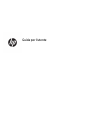 1
1
-
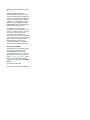 2
2
-
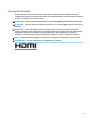 3
3
-
 4
4
-
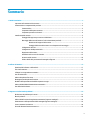 5
5
-
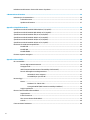 6
6
-
 7
7
-
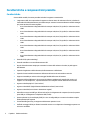 8
8
-
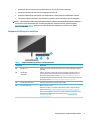 9
9
-
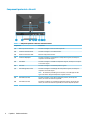 10
10
-
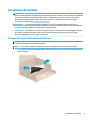 11
11
-
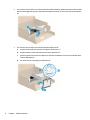 12
12
-
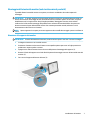 13
13
-
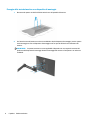 14
14
-
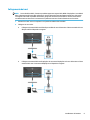 15
15
-
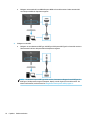 16
16
-
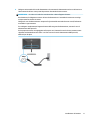 17
17
-
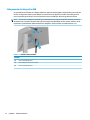 18
18
-
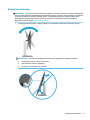 19
19
-
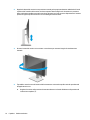 20
20
-
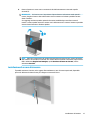 21
21
-
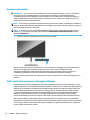 22
22
-
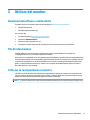 23
23
-
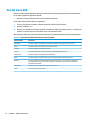 24
24
-
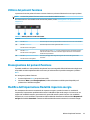 25
25
-
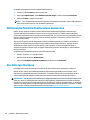 26
26
-
 27
27
-
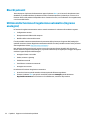 28
28
-
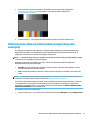 29
29
-
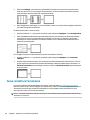 30
30
-
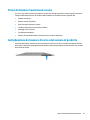 31
31
-
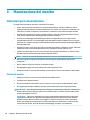 32
32
-
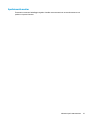 33
33
-
 34
34
-
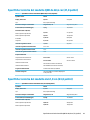 35
35
-
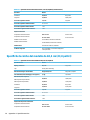 36
36
-
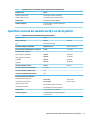 37
37
-
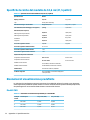 38
38
-
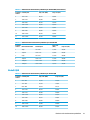 39
39
-
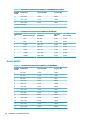 40
40
-
 41
41
-
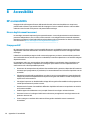 42
42
-
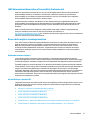 43
43
-
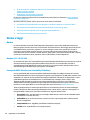 44
44
-
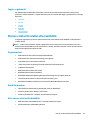 45
45
-
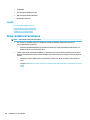 46
46
HP E23 G4 FHD Monitor Manuale del proprietario
- Categoria
- TV
- Tipo
- Manuale del proprietario
- Questo manuale è adatto anche per
Documenti correlati
-
HP Value 27-inch Displays Manuale del proprietario
-
HP EliteDisplay E324q 31.5-inch QHD Monitor Manuale del proprietario
-
HP E14 G4 Portable Monitor Manuale del proprietario
-
HP E24u G4 FHD USB-C Monitor Manuale del proprietario
-
HP M27fwa FHD Monitor Manuale del proprietario
-
HP X24ih Gaming Monitor Manuale del proprietario
-
HP P22h G4 FHD Monitor Manuale del proprietario
-
HP Z24u G3 WUXGA USB-C Display Manuale del proprietario
-
HP Z25xs G3 QHD USB-C DreamColor Display Manuale del proprietario
-
HP M27fd FHD Monitor Manuale del proprietario